-
경고 > 템플릿, “생성” 클릭
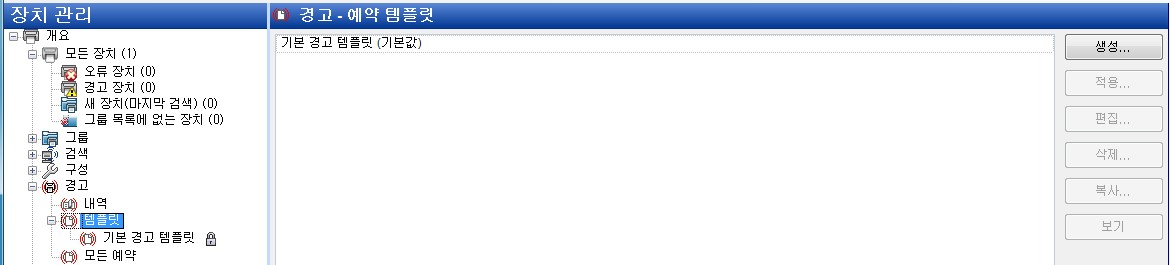
-
“소모품 경고” 선택, “다음” 클릭
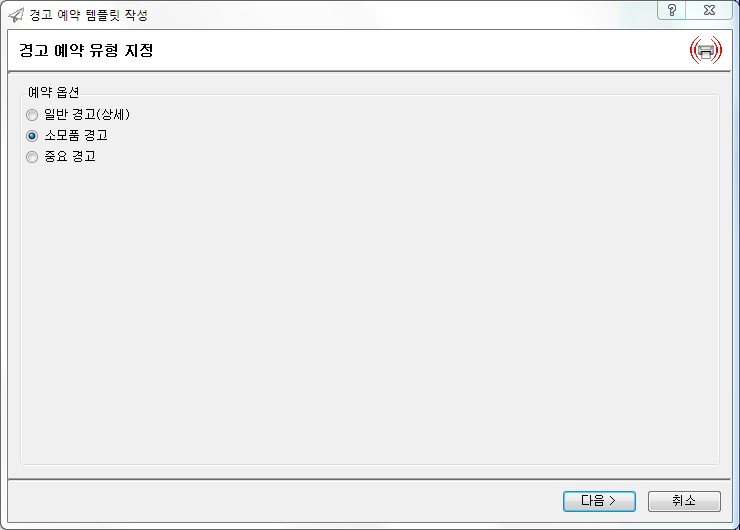
-
“토너/잉크” 선택 후 “다음” 클릭
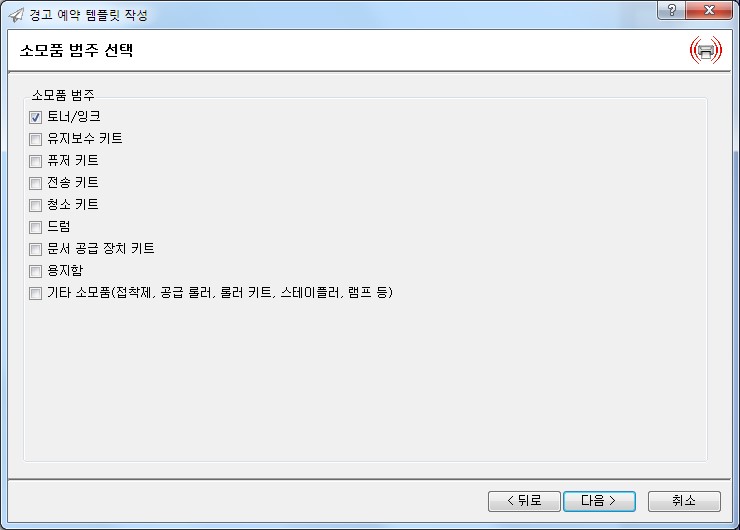
-
임계값 20% 그대로, “다음” 클릭
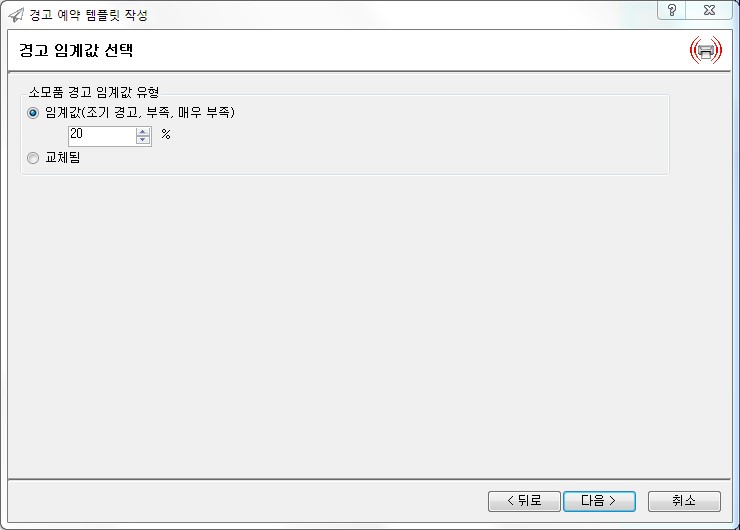
-
알림 유형 “전자메일” 선택 후 “다음” 클릭
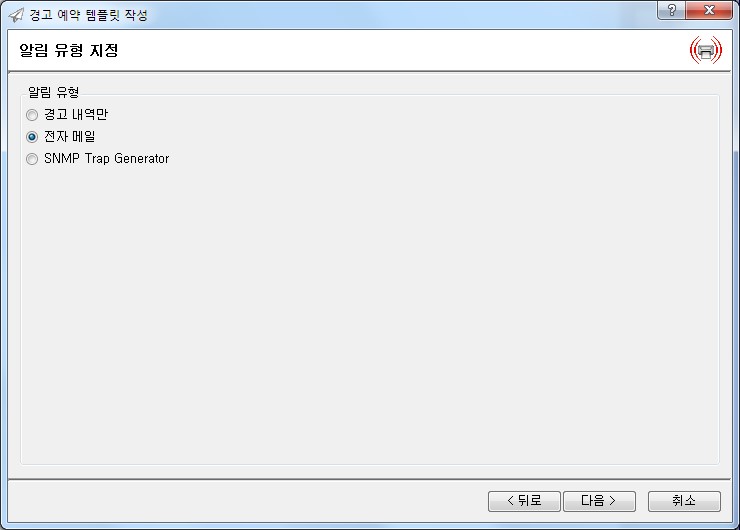
-
전송할 대상에 본인 이메일 주소 (sn@ppsdemo.net) 입력, 전자메일형식을 “상세” 선택 후 “다음” 클릭
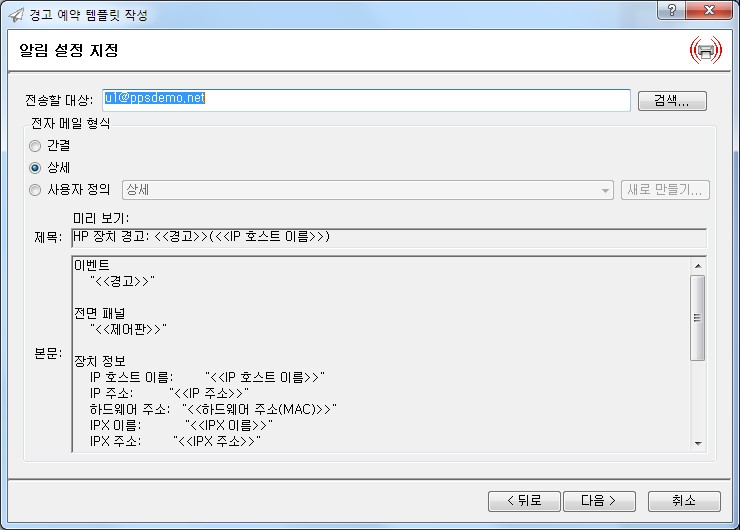
-
이름에 “잉크토너부족” 입력
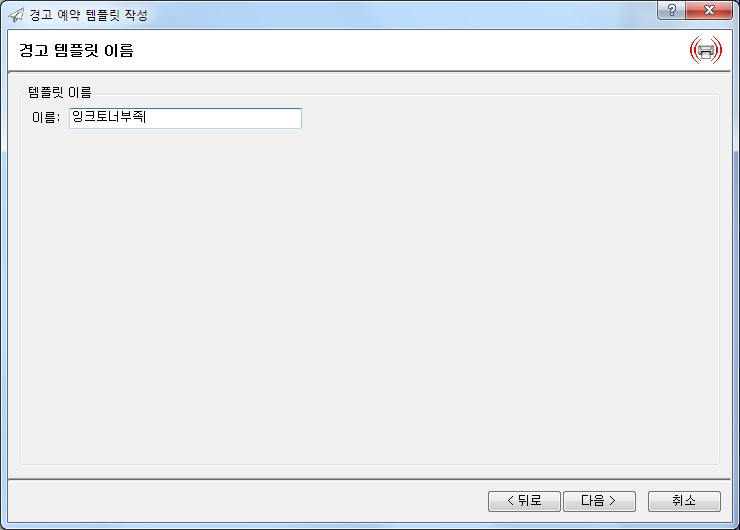
-
“템플릿 작성” 클릭
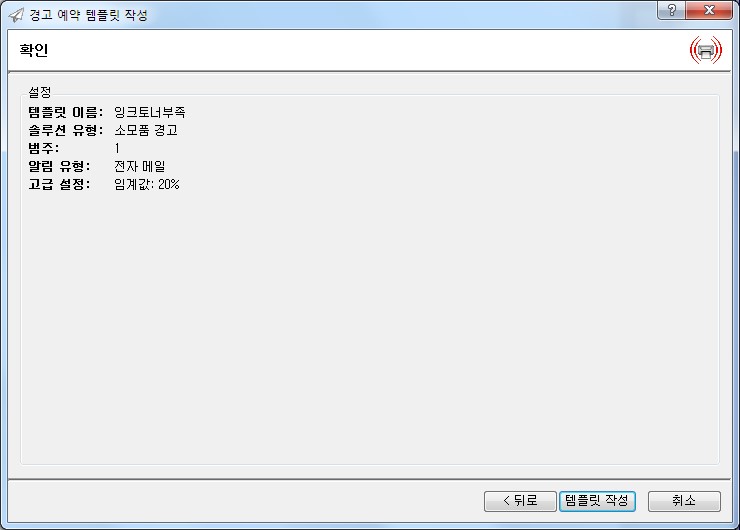
- “완료” 클릭
-
아래와 같이 경고 –예약 템플릿에 “잉크토너부족” 이 추가되었다.
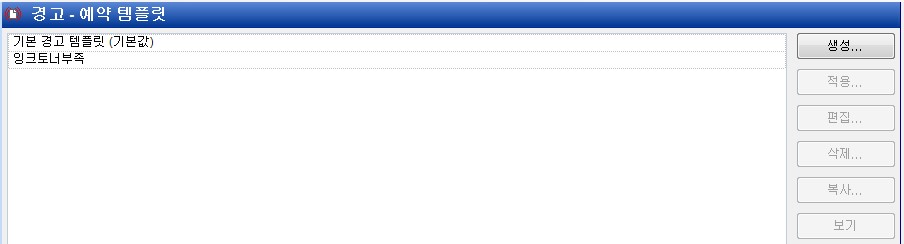
-
“생성” 클릭

-
소모품 경고 선택 후 “다음” 클릭
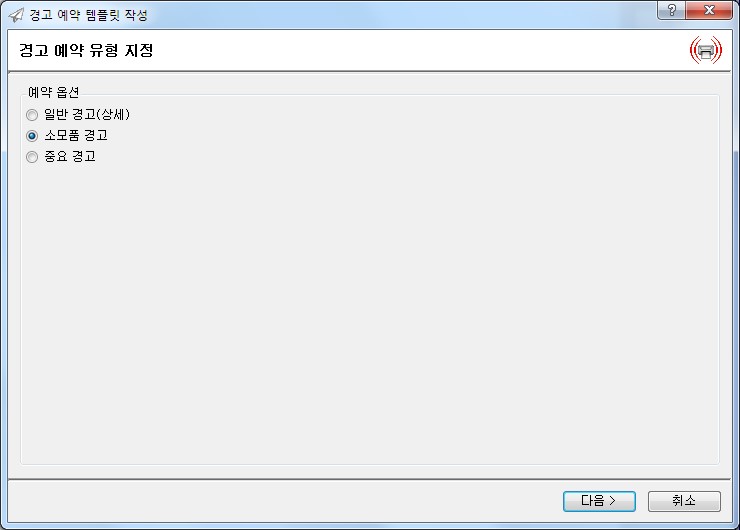
-
토너/잉크 선택 후 “다음” 클릭
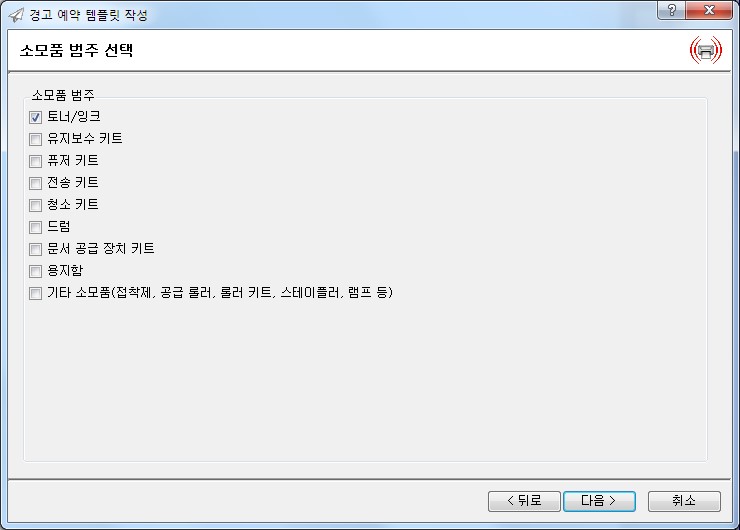
-
임계값은 5% 로 입력 후 “다음” 클릭
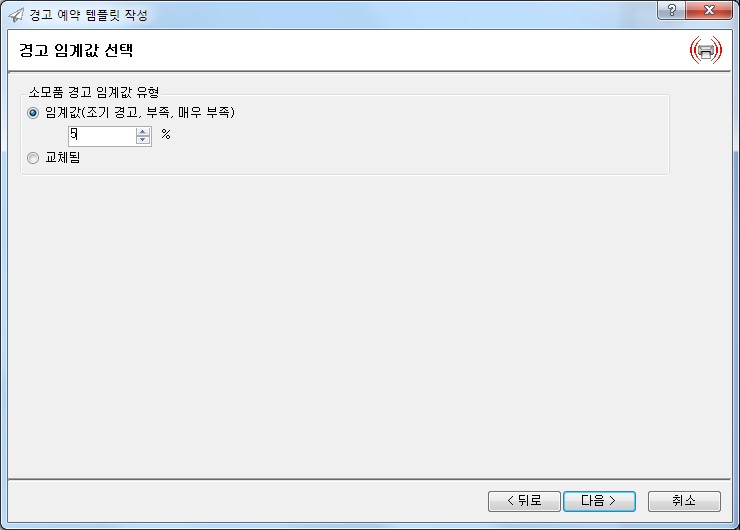
-
“전자메일” 선택 후 “다음” 클릭
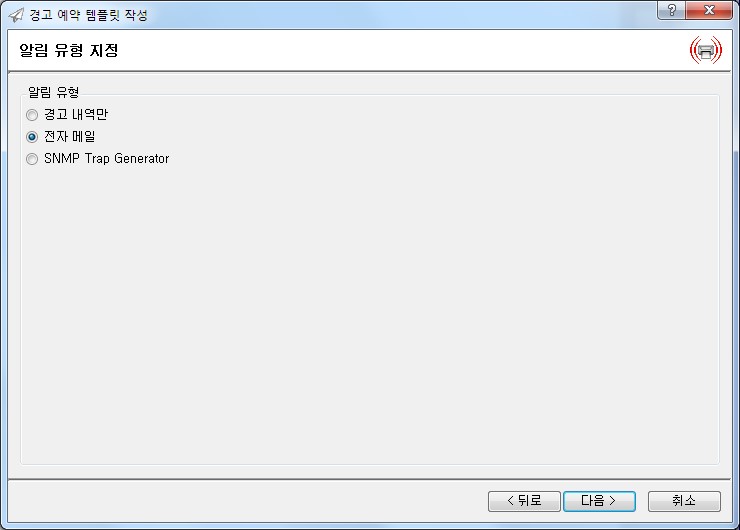
-
전송할 대상에 본인의 이메일 (sn@ppsdemo.net) 입력, 전자 메일 형식을 “상세” 선택 후 “다음” 클릭
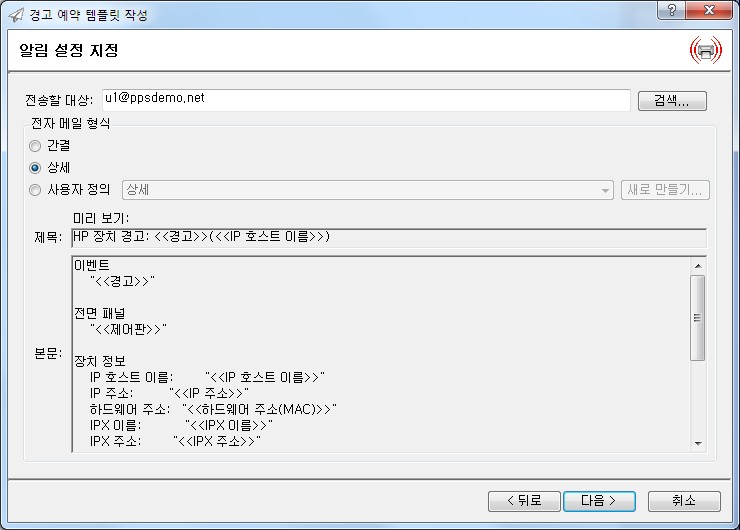
-
이름에 “잉크매우부족” 입력 후 “ 다음” 클릭
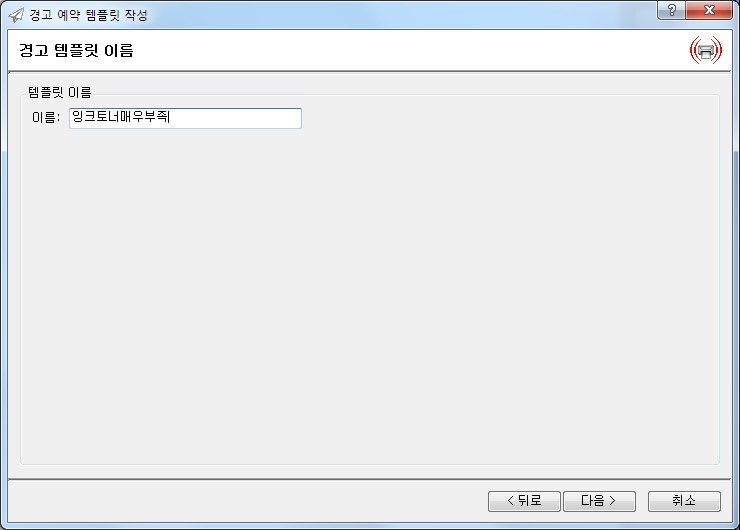
-
“템플릿 작성” 클릭
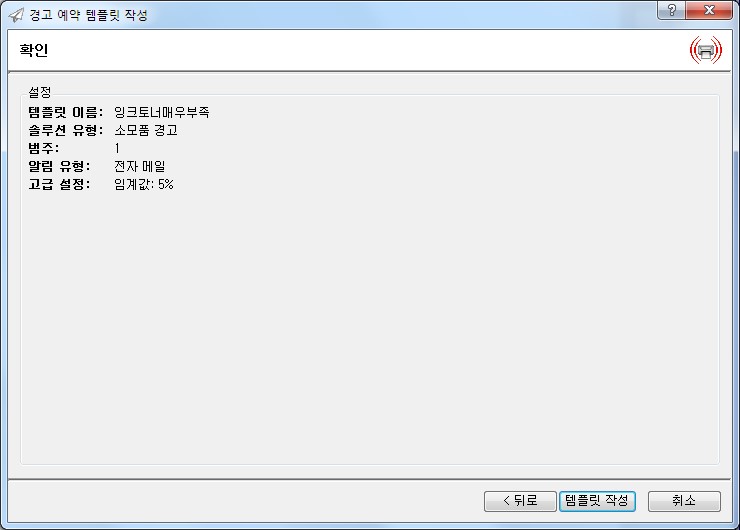
-
“완료” 클릭
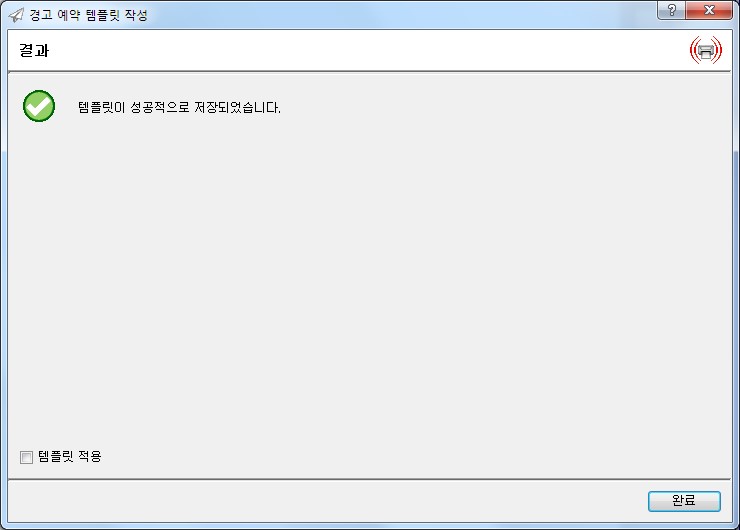
-
“생성” 클릭

-
소모품 경고 선택 후 “다음” 클릭
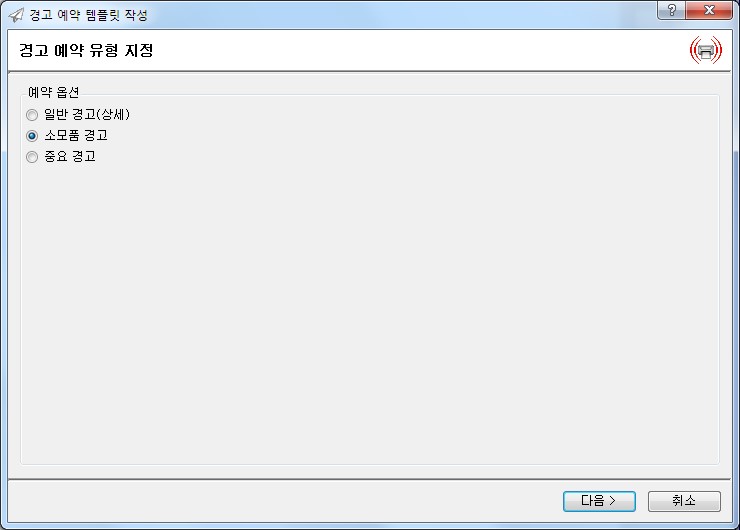
-
“토너/잉크” 선택 후 “다음” 클릭
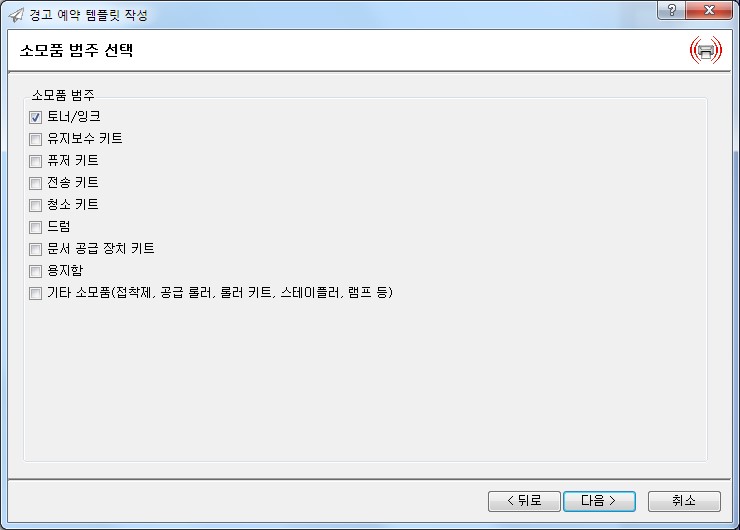
-
교체됨 선택 후 “다음” 클릭
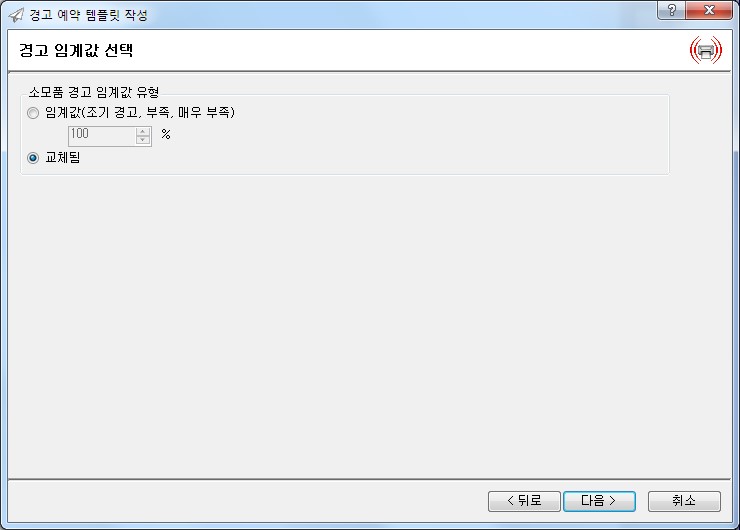
-
“전자 메일” 선택 후 “다음” 클릭
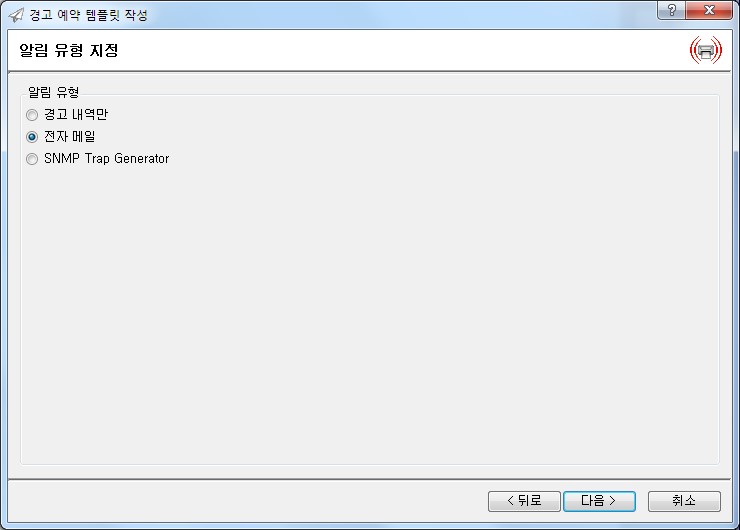
-
전송할 대상에 본인의 이메일 (sn@ppsdemo.net) 입력, 전자 메일 형식을 “상세” 선택 후 “다음” 클릭
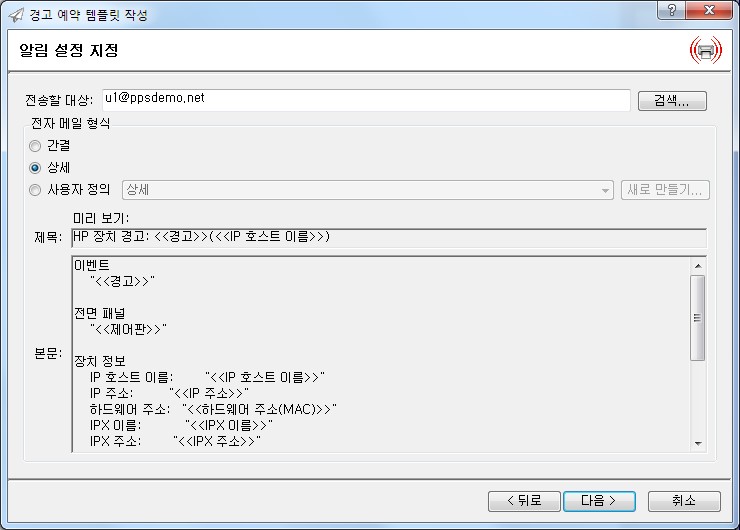
-
이름에 “잉크토너교체됨” 입력 후 “다음” 클릭
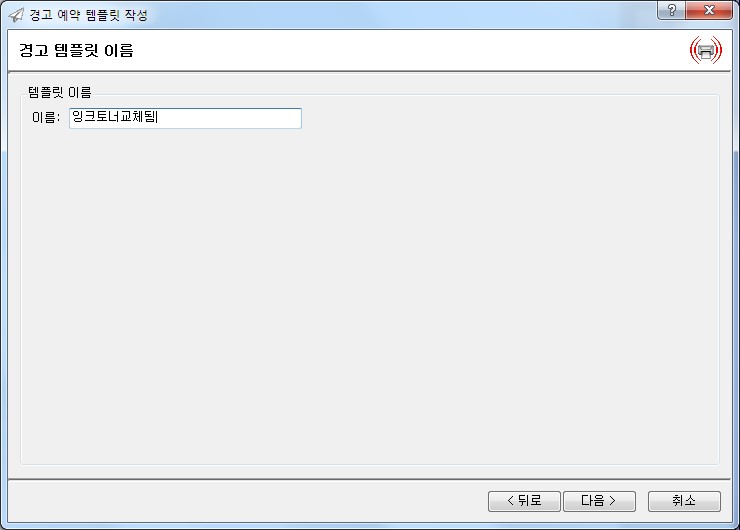
-
“템플릿 작성” 클릭
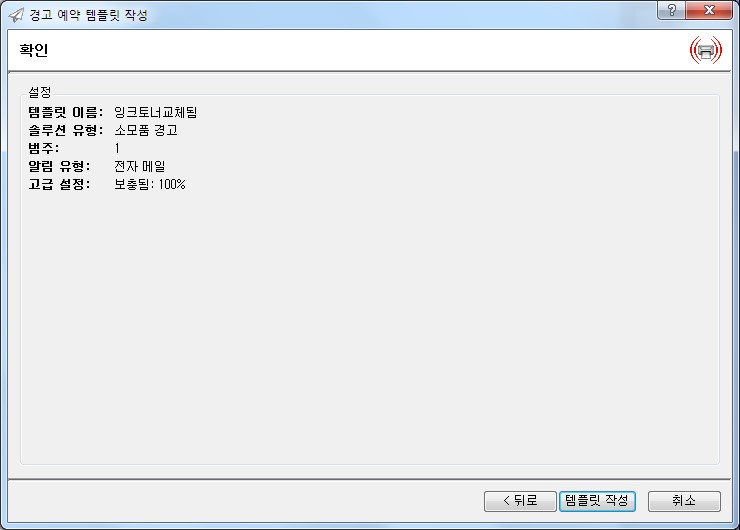
-
“완료” 클릭
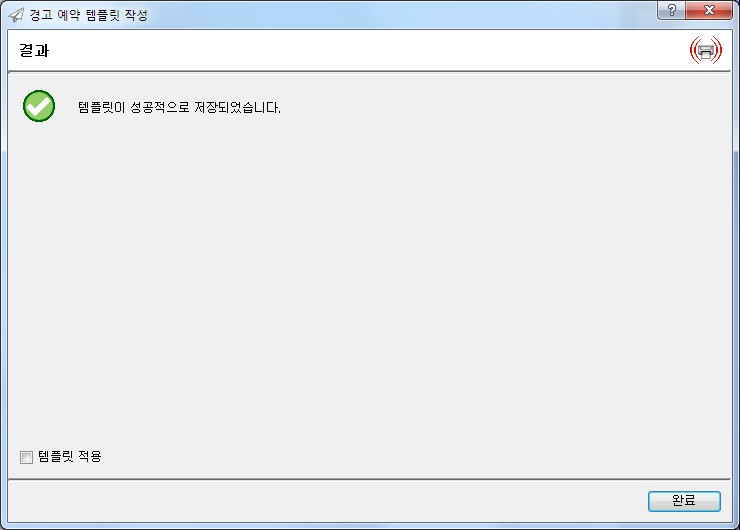
-
“모든 장치” 클릭, 프린터에 마우스 포인터를 위치시키고 오른쪽 버튼 클릭, 경고 > 예약 템플릿 적용 > 잉크토너부족 클릭
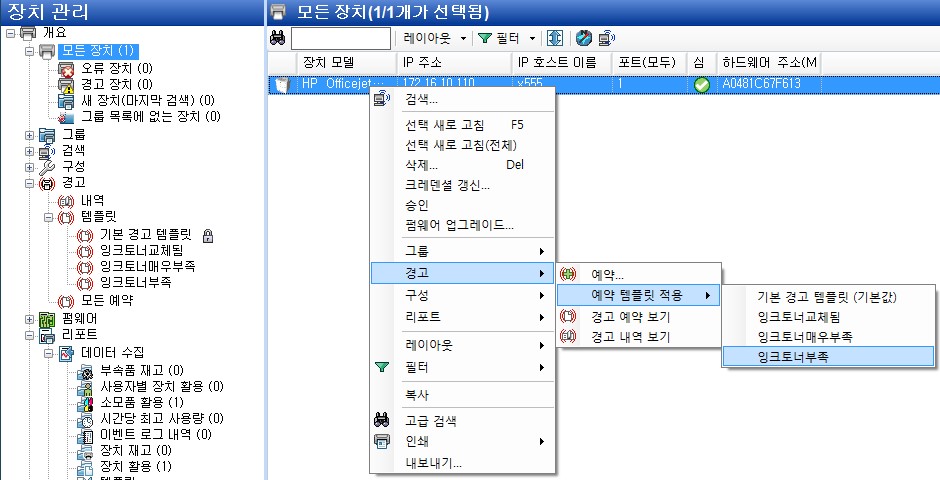
-
“다음” 클릭
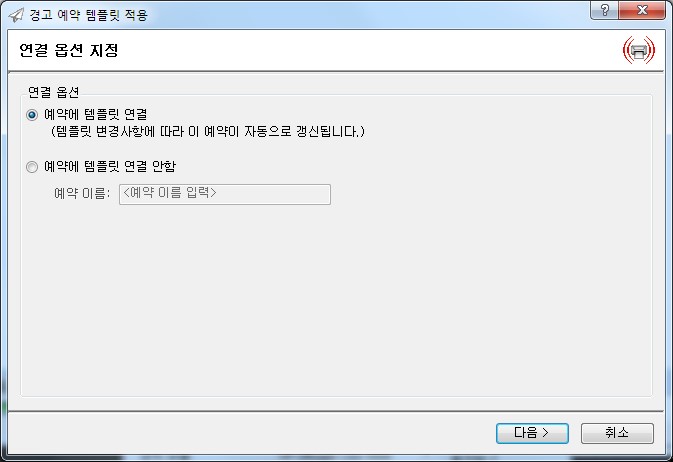
-
“템플릿 적용” 클릭
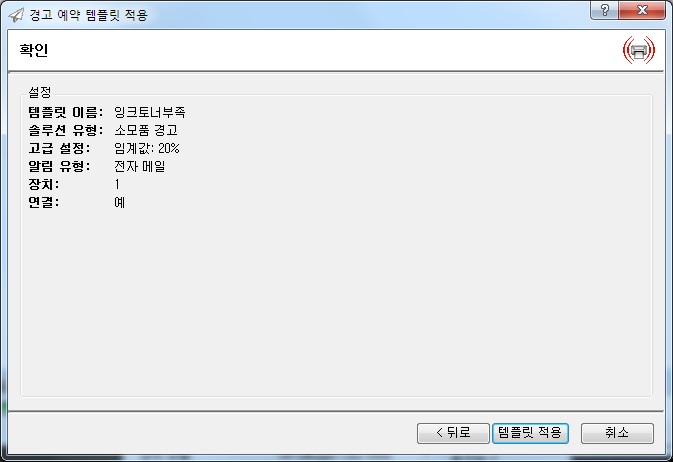
-
“완료” 클릭
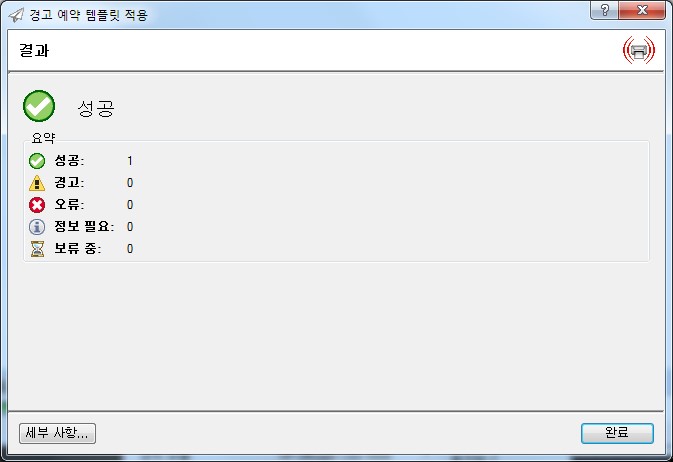
- 같은 방법으로 “잉크토너매우부족”, “잉크토너교체됨” 예약 템플릿을 적용한다.
-
화면 하단의 경고탭을 클릭해 보면 아래와 같이 이전 과정에서 설정한 경고를 확인할 수 있다.

순모의 지식 창고
HP 프린팅 솔루션 전문가